实验四PowerPoint软件应用实训
- 格式:doc
- 大小:21.50 KB
- 文档页数:2
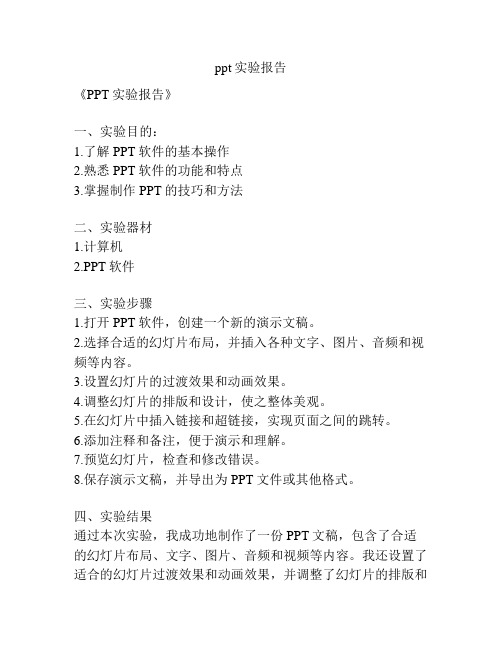
ppt实验报告《PPT实验报告》一、实验目的:1.了解PPT软件的基本操作2.熟悉PPT软件的功能和特点3.掌握制作PPT的技巧和方法二、实验器材1.计算机2.PPT软件三、实验步骤1.打开PPT软件,创建一个新的演示文稿。
2.选择合适的幻灯片布局,并插入各种文字、图片、音频和视频等内容。
3.设置幻灯片的过渡效果和动画效果。
4.调整幻灯片的排版和设计,使之整体美观。
5.在幻灯片中插入链接和超链接,实现页面之间的跳转。
6.添加注释和备注,便于演示和理解。
7.预览幻灯片,检查和修改错误。
8.保存演示文稿,并导出为PPT文件或其他格式。
四、实验结果通过本次实验,我成功地制作了一份PPT文稿,包含了合适的幻灯片布局、文字、图片、音频和视频等内容。
我还设置了适合的幻灯片过渡效果和动画效果,并调整了幻灯片的排版和设计,使之整体美观。
在幻灯片中我还插入了连接和超链接,实现了页面之间的跳转。
最后,我对演示文稿进行了预览和修改,并成功地保存了PPT文件。
五、实验感想通过这次实验,我对PPT软件的基本操作和功能有了更深入的了解。
我发现PPT软件非常灵活和强大,可以用来制作精美的演示文稿。
在制作过程中,我遇到了一些问题,比如文字和图片的排版不够美观,动画效果设置不够流畅等。
但是通过不断尝试和调整,最终解决了这些问题,并取得了满意的结果。
我还发现,制作PPT需要有良好的设计意识和创意思维,要考虑受众的需求和心理,使之更容易理解和接受。
通过这次实验,我不仅学到了PPT软件的使用技巧,还提高了自己的设计能力和表达能力。
我相信这些技能和经验将对我未来的学习和工作有所帮助。
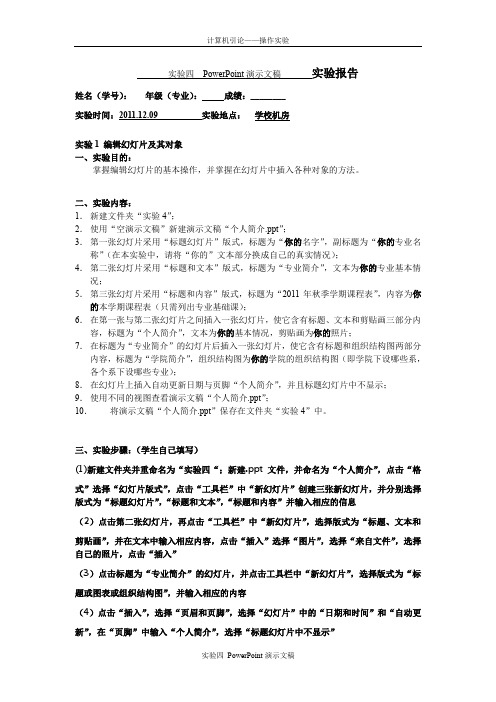
实验四PowerPoint演示文稿实验报告姓名(学号):年级(专业):成绩:________实验时间:2011.12.09 实验地点:学校机房实验1 编辑幻灯片及其对象一、实验目的:掌握编辑幻灯片的基本操作,并掌握在幻灯片中插入各种对象的方法。
二、实验内容:1.新建文件夹“实验4”;2.使用“空演示文稿”新建演示文稿“个人简介.ppt”;3.第一张幻灯片采用“标题幻灯片”版式,标题为“你的名字”,副标题为“你的专业名称”(在本实验中,请将“你的”文本部分换成自己的真实情况);4.第二张幻灯片采用“标题和文本”版式,标题为“专业简介”,文本为你的专业基本情况;5.第三张幻灯片采用“标题和内容”版式,标题为“2011年秋季学期课程表”,内容为你的本学期课程表(只需列出专业基础课);6.在第一张与第二张幻灯片之间插入一张幻灯片,使它含有标题、文本和剪贴画三部分内容,标题为“个人简介”,文本为你的基本情况,剪贴画为你的照片;7.在标题为“专业简介”的幻灯片后插入一张幻灯片,使它含有标题和组织结构图两部分内容,标题为“学院简介”,组织结构图为你的学院的组织结构图(即学院下设哪些系,各个系下设哪些专业);8.在幻灯片上插入自动更新日期与页脚“个人简介”,并且标题幻灯片中不显示;9.使用不同的视图查看演示文稿“个人简介.ppt”;10.将演示文稿“个人简介.ppt”保存在文件夹“实验4”中。
三、实验步骤:(学生自己填写)(1)新建文件夹并重命名为“实验四“;新建.ppt文件,并命名为“个人简介”,点击“格式”选择“幻灯片版式”,点击“工具栏”中“新幻灯片”创建三张新幻灯片,并分别选择版式为“标题幻灯片”,“标题和文本”,“标题和内容”并输入相应的信息(2)点击第二张幻灯片,再点击“工具栏”中“新幻灯片”,选择版式为“标题、文本和剪贴画”,并在文本中输入相应内容,点击“插入”选择“图片”,选择“来自文件”,选择自己的照片,点击“插入”(3)点击标题为“专业简介”的幻灯片,并点击工具栏中“新幻灯片”,选择版式为“标题或图表或组织结构图”,并输入相应的内容(4)点击“插入”,选择“页眉和页脚”,选择“幻灯片”中的“日期和时间”和“自动更新”,在“页脚”中输入“个人简介”,选择“标题幻灯片中不显示”(5)选择“视图切换按钮”选择相应的视图查看,并将演示文件保存在“实验四”中实验2 设置幻灯片外观一、实验目的:掌握设置幻灯片外观的基本操作。

计算机应用基础-实训项目四-PowerPoint-综合应用计算机应用基础-实训项目四-PowerPoint-综合应用一、项目简介本项目是基于PowerPoint软件的综合应用项目。
通过操作PowerPoint软件,实现一系列的功能和效果,包括幻灯片设计、动画效果、图表制作等。
二、项目目标1、掌握PowerPoint软件的基本操作方法。
2、学习设计幻灯片的技巧,使其具有良好的视觉效果和信息传递能力。
3、学习制作动画效果,使幻灯片具有生动活泼的呈现形式。
4、掌握图表制作的方法,使数据更加直观易懂。
三、项目内容1、第一章:PowerPoint基础知识1.1 功能介绍:介绍PowerPoint软件的功能和特点。
1.2 界面介绍:详细介绍PowerPoint软件的各个界面元素。
1.3 文件操作:包括新建、打开、保存等文件操作方法。
1.4 文本编辑:介绍如何在PowerPoint中进行文本编辑操作。
1.5 图片插入:学习如何在幻灯片中插入图片,并进行编辑和调整。
2、第二章:幻灯片设计2.1 布局设计:介绍如何选择合适的布局来设计幻灯片。
2.2 背景设计:学习如何选择合适的背景颜色、图片或主题来设计幻灯片。
2.3 字体设计:讲解如何选择合适的字体样式、大小、颜色等来设计幻灯片。
2.4 图片设计:详细介绍如何使用图片来设计幻灯片,包括插入、调整大小、添加边框等操作。
2.5 形状设计:学习如何使用形状工具来设计幻灯片,使其更加丰富多样。
3、第三章:动画效果3.1 进入效果:介绍如何为幻灯片添加进入效果,使其有序地呈现。
3.2 维持效果:学习如何为幻灯片添加维持效果,使其保持在屏幕上一段时间。
3.3 退出效果:详细介绍如何为幻灯片添加退出效果,使其有序地离开屏幕。
3.4 过渡效果:介绍如何设置幻灯片之间的过渡效果,使切换更加平滑。
4、第四章:图表制作4.1 创建图表:学习如何在幻灯片中创建图表,并选择合适的类型。
4.2 数据编辑:介绍如何编辑图表中的数据,包括添加、删除、修改等操作。
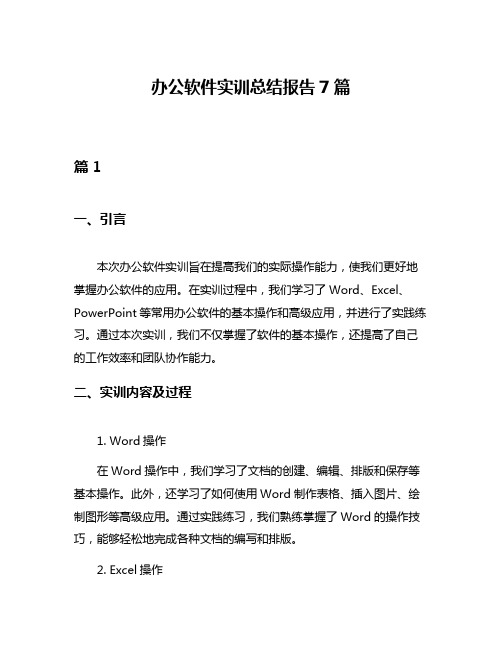
办公软件实训总结报告7篇篇1一、引言本次办公软件实训旨在提高我们的实际操作能力,使我们更好地掌握办公软件的应用。
在实训过程中,我们学习了Word、Excel、PowerPoint等常用办公软件的基本操作和高级应用,并进行了实践练习。
通过本次实训,我们不仅掌握了软件的基本操作,还提高了自己的工作效率和团队协作能力。
二、实训内容及过程1. Word操作在Word操作中,我们学习了文档的创建、编辑、排版和保存等基本操作。
此外,还学习了如何使用Word制作表格、插入图片、绘制图形等高级应用。
通过实践练习,我们熟练掌握了Word的操作技巧,能够轻松地完成各种文档的编写和排版。
2. Excel操作在Excel操作中,我们学习了表格的创建、编辑、格式化和计算等基本操作。
此外,还学习了如何使用Excel制作图表、筛选数据、使用函数等高级应用。
通过实践练习,我们熟练掌握了Excel的操作技巧,能够轻松地完成各种数据的处理和分析。
3. PowerPoint操作在PowerPoint操作中,我们学习了演示文稿的创建、编辑、设计和播放等基本操作。
此外,还学习了如何使用PowerPoint制作幻灯片、添加动画效果、设置超链接等高级应用。
通过实践练习,我们熟练掌握了PowerPoint的操作技巧,能够轻松地制作出各种精美的演示文稿。
在实训过程中,我们还学习了如何高效地使用这些办公软件,如合理安排文档结构、使用快捷键提高操作速度、避免常见错误等。
同时,我们还学会了如何与他人协作完成一个项目,如分享文件、评论和回复等。
三、实训收获与感悟通过本次实训,我们不仅掌握了办公软件的基本操作和高级应用,还提高了自己的工作效率和团队协作能力。
在实践练习中,我们不断尝试新的操作方法和技巧,不断挑战自己,从而不断成长和进步。
同时,在与他人的协作中,我们学会了如何倾听他人的意见和建议,如何与他人沟通和协调,从而更好地完成一个项目。
本次实训不仅是一次技能的提升,更是一次全面的锻炼和成长。

办公软件应用实训过程及内容办公软件应用实训是指在实际办公环境中,对常用办公软件的使用进行系统培训和实际操作,以提高办公人员的办公效率和技能。
下面我将从过程和内容两个方面进行详细介绍。
一、实训过程:1. 培训准备阶段:在开始实训之前,我们需要进行相关的准备工作。
首先是确定实训目标和培训内容,明确实训的时间和地点。
然后,制定培训方案,确定培训的具体步骤和方法。
最后,准备必要的教学材料,包括PPT、实训手册等。
2. 基础知识讲解阶段:首先,进行办公软件的基础知识讲解,包括软件的功能、界面布局以及常用的操作方法等。
通过讲解,让学员对办公软件有一个整体的了解。
3. 基础操作演示阶段:在这一阶段,我们将通过演示的方式,逐步深入地教授办公软件的基本操作方法。
比如,教学员们如何使用Word进行文字编辑、排版;如何使用Excel进行数据输入、计算和图表制作;如何使用PPT制作演示文稿等。
4. 实操训练阶段:在这个阶段,师生们通过实际操作来加深对办公软件的理解和掌握。
教师可以提供一些实际案例,让学员们通过实操来解决问题,同时教师可以在一旁指导和辅助。
5. 问题解答和答疑阶段:在实操训练过程中,学员可能会遇到一些问题,比如操作不熟练、功能不清楚等。
在这个阶段,教师可以针对学员遇到的问题进行解答和答疑,帮助他们解决困惑。
6. 实训总结和反馈阶段:实训结束后,可以进行实训总结和反馈。
通过与学员的交流和讨论,了解学员对实训的掌握程度和满意度。
同时,教师也可以针对实训中的不足之处进行总结和改进,以提高后续实训的效果。
二、实训内容:1. Microsoft Office软件的基本功能和操作方法;2. Word文档的创建、编辑、排版和格式设置;3. Excel电子表格的创建、数据输入、公式计算和图表制作;4. PowerPoint演示文稿的制作、幻灯片设计和动画效果;5. Outlook邮件的发送、收取和管理;6. TeamViewer等远程协助软件的使用;7. 其他办公软件的基本操作,如Visio、Adobe Acrobat等。

实训项目:PowerPoint 2010软件应用实训实训时间:第十周至第十一周实训地点:实208-1实训课时:4课时同组成员:无实训目的:1、了解演示文稿制作,能够熟练地创建演示文稿。
2、能够熟练地编辑操作幻灯片。
3、熟悉美化演示文稿的方法。
4、学习与把握设计幻灯片动画的方法。
5、学习与把握演示文稿的放映方法。
实训设备:计算机、Microsoft PowerPoint 2010实训原理:1、编辑操作幻灯片。
2、美化演示文稿的方法。
3、设计幻灯片动画的方法。
4、演示文稿的放映方法。
实训内容:任务一、PowerPoint 2010演示文稿制作1、按照Crayons.Pot模板创建幻灯片。
2、插入一张新的幻灯片。
3、为幻灯片中的每一页添加日期、页脚与幻灯片编号。
4、设置背景。
5、添加动画效果。
6、添加幻灯片的切换效果。
7、依据个人爱好美化与修饰演示文稿。
任务二、PowerPoint 2010演示文稿中模板的母版的应用1、新建一个PPT文件,显示出一个空白PPT文档。
2、单击幻灯片母版按钮。
3、将要插入的图片插入到文档的第1页。
4、单击文件另存为选项,保存类型选择 PowerPoint 模板(*.ppt)。
任务三、滑轮彩印广告宣传制作1、为演示文稿插入剪贴画。
2、为演示文稿插入来自文件的图片。
3、为演示文稿绘制自选图形。
4、为演示文稿插入艺术字。
实训小结:通过本次实验掌握了什么?。
实验4 powerpoint演示文稿制作【实验目的】1、了解演示文稿的制作过程,掌握制作演示文稿的方法。
2、掌握在演示文稿中插入对象的方法,学会各种对象的设置方法。
3、掌握演示文稿的编辑方法。
4、掌握动画设置和幻灯片切换效果设置。
5、掌握放映演示文稿的方法。
实验4.1 编辑演示文稿幻灯片【实验内容与要求】打开“powerpoint实训素材\实验4.1\11.ppt”,根据“22.ppt”所示的效果对该演示文稿进行编辑修改。
具体要求:1.在第1张幻灯片之前插入一张幻灯片,版式为“标题幻灯片”,输入标题文本“办公自动化软件的使用”,格式为黑体,54号,粗体,蓝色。
副标题“演讲人:李阳”,格式为宋体,24号,黑色。
幻灯片中的图片来自“powerpoint实训素材\实验4.1\office.jpg”2.第2张幻灯片的版式为“标题和文本”版式。
3.把第4张幻灯片移动到第5张幻灯片之后。
4.使用模板“ocean.pot”修饰全文幻灯片。
5.在第2张幻灯片中,“Microsoft Word 2003”链接到第3张幻灯片;“Microsoft Excel 2003”链接到第4张幻灯片;“Microsoft powerpoint 2003”链接到第5张幻灯片。
6.使用动作按钮使第3、4、5张幻灯片分别返回到第2张幻灯片。
动作按钮高度为1.1厘米,宽度为1.8厘米;填充色为浅灰色、线条色为深灰色;位置在幻灯片右下角。
7.更改所有幻灯片的配色方案:设置配色方案如图“powerpoint实训素材\实验4.1配色方案.jpg”所示;强调和超级链接为黑色;强调和已访问超级链接为蓝色。
8.为所有幻灯片添加幻灯片编号(蓝色)和可更新的日期(蓝色)。
在标题幻灯片中不显示幻灯片编号。
9.将第3张幻灯片的背景预设颜色设置为“金色年华”,底纹样式为“水平”。
第4张幻灯片的背景纹理应用为“纸莎草纸”。
第三张幻灯片的过渡颜色应用为“单色”、颜色为RGB(255,204,153)(即使用自定义标签中的red:255,green:204,blue:153)。
计算机实训报告第一篇:计算机实训报告-Word应用本次计算机实训,我们主要学习了Word的应用,掌握了基本的文档编辑和排版技能。
下面我来总结一下我在实训中学到的知识和经验。
首先是文档编辑方面。
通过实际操作,我们掌握了如何创建、打开、保存和关闭文档,如何插入和编辑文本、图片、表格和超链接等。
此外,我们还学会了一些快捷键的使用方法,如Ctrl+S保存,Ctrl+C复制,Ctrl+V粘贴等,这些操作可以大大提高文档编辑的效率。
其次是文档排版方面。
在实训中,我们学习了如何为文档设置标题、页眉、页脚、分页和页码等,通过设置这些信息,可以使文档看起来更加专业和规范。
此外,我们还学会了如何调整文本的字体、字号、对齐和缩进等,这些设置也可以让文档更加美观和易读。
最后是文档格式转换方面。
在实际使用中,我们可能会遇到需要将Word文档转换成PDF或其他格式的需求。
在实训中,我们学会了如何将Word文档另存为PDF、HTML和纯文本格式,这些操作非常实用,可以满足不同需求下的文件格式转换。
总之,本次计算机实训让我深刻认识到Word文档编辑和排版的重要性,也让我掌握了一些实用的技巧和方法。
希望今后能够将所学知识用于实际工作和学习中。
第二篇:计算机实训报告-Excel应用在本次计算机实训中,我们主要学习了Excel的应用,掌握了基本的数据处理和图表制作技能。
下面我来总结一下我在实训中学到的知识和经验。
首先是数据处理方面。
通过实际操作,我们掌握了如何创建、打开、保存和关闭Excel工作簿,如何输入和编辑数据、日期、时间和公式等。
此外,我们还学会了一些常见的函数的使用方法,如SUM、AVERAGE、IF、VLOOKUP等,这些函数可以大大提高处理数据的效率和准确性。
其次是图表制作方面。
在实训中,我们学习了如何为数据创建各种类型的图表,如柱状图、折线图、饼图等。
通过制作图表,可以更清晰地呈现数据的规律和变化趋势,使得数据更加生动易懂。
一、实训背景随着我国信息化建设的不断推进,软件应用能力已成为衡量个人综合素质的重要指标。
为了提高自身软件应用能力,我参加了本次软件应用实训。
实训期间,我系统地学习了办公软件、编程语言、数据库应用等方面的知识,并进行了实际操作训练。
现将实训情况总结如下:二、实训内容1. 办公软件应用实训期间,我重点学习了Microsoft Office办公软件,包括Word、Excel、PowerPoint等。
通过学习,我掌握了以下技能:(1)Word:熟练运用文字编辑、排版、格式设置等功能,完成各类文档的撰写。
(2)Excel:掌握数据录入、公式计算、图表制作等功能,进行数据分析和处理。
(3)PowerPoint:运用幻灯片制作、动画效果、演示技巧等,完成演示文稿的制作。
2. 编程语言应用实训期间,我学习了Java编程语言。
通过学习,我掌握了以下技能:(1)Java基础语法:熟悉Java语言的基本数据类型、控制结构、面向对象编程等。
(2)Java高级特性:学习Java集合框架、多线程、网络编程等。
(3)Java框架:了解并掌握Spring、Hibernate等常用框架。
3. 数据库应用实训期间,我学习了MySQL数据库。
通过学习,我掌握了以下技能:(1)数据库设计:了解数据库设计原则,进行数据库逻辑设计和物理设计。
(2)SQL语句:掌握数据查询、插入、更新、删除等基本操作。
(3)数据库管理:学习数据库备份、恢复、性能优化等。
三、实训收获1. 提高了软件应用能力通过本次实训,我熟练掌握了办公软件、编程语言、数据库应用等方面的知识,提高了自身在实际工作中运用软件解决问题的能力。
2. 培养了团队协作精神实训过程中,我与其他学员相互交流、共同进步,培养了良好的团队协作精神。
3. 增强了自主学习能力在实训过程中,我学会了如何查找资料、解决问题,提高了自主学习能力。
4. 明确了职业规划通过实训,我对软件行业有了更深入的了解,为今后的职业规划奠定了基础。
实训项目:PowerPoint 2010软件应用实训
实训时间:第十周至第十一周
实训地点:实208-1
实训课时:4课时
同组成员:无
实训目的:
1、了解演示文稿制作,能够熟练地创建演示文稿。
2、能够熟练地编辑操作幻灯片。
3、熟悉美化演示文稿的方法。
4、学习与把握设计幻灯片动画的方法。
5、学习与把握演示文稿的放映方法。
实训设备:计算机、Microsoft PowerPoint 2010
实训原理:
1、编辑操作幻灯片。
2、美化演示文稿的方法。
3、设计幻灯片动画的方法。
4、演示文稿的放映方法。
实训内容:
任务一、PowerPoint 2010演示文稿制作
1、按照Crayons.Pot模板创建幻灯片。
2、插入一张新的幻灯片。
3、为幻灯片中的每一页添加日期、页脚与幻灯片编号。
4、设置背景。
5、添加动画效果。
6、添加幻灯片的切换效果。
7、依据个人爱好美化与修饰演示文稿。
任务二、PowerPoint 2010演示文稿中模板的母版的应用
1、新建一个PPT文件,显示出一个空白PPT文档。
2、单击幻灯片母版按钮。
3、将要插入的图片插入到文档的第1页。
4、单击文件另存为选项,保存类型选择 PowerPoint 模板(*.ppt)。
任务三、滑轮彩印广告宣传制作
1、为演示文稿插入剪贴画。
2、为演示文稿插入来自文件的图片。
3、为演示文稿绘制自选图形。
4、为演示文稿插入艺术字。
实训小结:
通过本次实验掌握了什么?。